Làm thế nào để chuyển đổi yyyymmdd sang định dạng ngày bình thường trong Excel?
Có thể, có nhiều ngày với định dạng yyyymmdd và bây giờ, bạn muốn thay đổi ngày thành định dạng ngày bình thường là mm / dd / yyyy trong Excel như ảnh chụp màn hình sau. Nếu bạn áp dụng chức năng Định dạng ô trong Excel, bạn sẽ nhận được kết quả như ############, làm thế nào bạn có thể chuyển đổi yyyymmdd sang định dạng ngày bình thường một cách chính xác trong Excel?

Chuyển đổi yyyymmdd sang định dạng ngày bình thường với công thức
Công thức đơn giản sau có thể giúp bạn chuyển đổi yyyymmdd sang định dạng ngày bình thường, vui lòng thực hiện như sau:
1. Vui lòng nhập công thức này: = DATE (LEFT (A1,4), MID (A1,5,2), RIGHT (A1,2)) vào một ô trống bên cạnh dữ liệu của bạn, hãy xem ảnh chụp màn hình:

2. Sau đó kéo chốt điền xuống các ô mà bạn muốn chứa công thức này và dữ liệu trong cột A đã được chuyển đổi thành ngày bình thường như sau:

Chuyển đổi định dạng ngày không chuẩn khác nhau sang định dạng ngày thực chỉ với một cú nhấp chuột
Nếu bạn có nhiều định dạng ngày không chuẩn, chẳng hạn như định dạng yyyymmdd, thông thường Format Cells tính năng trong Excel sẽ không hoạt động tốt cho bạn. Với Kutools cho Excel'S Chuyển đổi sang Ngày tiện ích, bạn có thể nhanh chóng chuyển đổi các ngày không chuẩn khác nhau sang các định dạng ngày địa phương của bạn. Nhấp để tải xuống Kutools cho Excel!
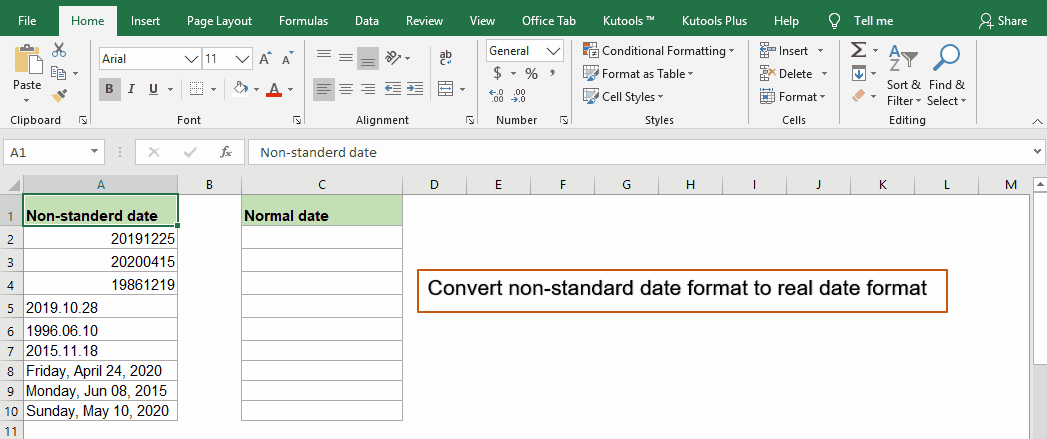
Kutools cho Excel: với hơn 300 bổ trợ Excel tiện dụng, dùng thử miễn phí không giới hạn trong 30 ngày. Tải xuống và dùng thử miễn phí ngay!
Chuyển đổi yyyymmdd sang định dạng ngày bình thường với chức năng Văn bản Thành Cột
Sản phẩm Văn bản đến cột chức năng trong Excel cũng có thể chuyển đổi định dạng ngày này thành ngày bình thường, hãy làm theo hướng dẫn từng bước:
1. Chọn phạm vi dữ liệu mà bạn muốn chuyển đổi.
2. Nhấp chuột Ngày > Văn bản đến cột, xem ảnh chụp màn hình:

3. Trong bước 1 của Chuyển đổi văn bản thành trình hướng dẫn cột, lựa chọn Phân cách tùy chọn, xem ảnh chụp màn hình:

4. Sau đó nhấn vào Sau > Sau đi đến Bước 3 trong 3 thuật sĩ, trong bước này, hãy chọn Ngày theo Định dạng dữ liệu cột, sau đó chọn YMD từ danh sách thả xuống, xem ảnh chụp màn hình:

5. Và sau đó nhấp vào Kết thúc , định dạng yyyymmdd đã được chuyển đổi thành định dạng ngày tháng mm / dd / yyyy. Xem ảnh chụp màn hình:
 |
 |
 |
Chuyển đổi yyyymmdd sang định dạng ngày bình thường với mã VBA
Nếu bạn quan tâm đến mã VBA, ở đây, tôi sẽ cung cấp một mã để bạn giải quyết công việc này.
1. Vui lòng giữ ALT + F11 chìa khóa và nó mở Microsoft Visual Basic cho các ứng dụng cửa sổ.
2. Nhấp chuột Chèn > Mô-đunvà dán mã sau vào Mô-đun cửa sổ.
Mã VBA: chuyển đổi yyyymmdd sang định dạng ngày bình thường
Sub ConvertYYYYMMDDToDate()
'Updateby Extendoffice
Dim x As Range
Dim Workx As Range
On Error Resume Next
xTitleId = "KutoolsforExcel"
Set Workx = Application.Selection
Set Workx = Application.InputBox("Range", xTitleId, Workx.Address, Type:=8)
For Each x In Workx
x.Value = DateSerial(Left(x.Value, 4), Mid(x.Value, 5, 2), Right(x.Value, 2))
x.NumberFormat = "mm/dd/yyyy"
Next
End Sub
3. Sau khi dán mã, sau đó nhấn F5 để chạy mã này và chọn phạm vi dữ liệu bạn muốn sử dụng từ hộp thoại hiện ra, xem ảnh chụp màn hình:

4. Và sau đó nhấp vào OK, dữ liệu trong phạm vi đã được chuyển đổi sang định dạng ngày.
Chuyển đổi yyyymmdd sang định dạng ngày bình thường với Kutools cho Excel
Ngoại trừ định dạng yyyymmdd ở trên, đôi khi, bạn có thể có các loại dữ liệu không phải định dạng ngày khác cần được chuyển đổi sang định dạng ngày thông thường, trong trường hợp này, tôi có thể giới thiệu một công cụ hữu ích--Kutools cho Excel, Với khả Chuyển đổi sang Ngày tính năng, bạn có thể nhanh chóng chuyển đổi dữ liệu định dạng không phải ngày khác nhau sang định dạng ngày thực.
| Kutools cho Excel : với hơn 300 bổ trợ Excel tiện dụng, dùng thử miễn phí không giới hạn trong 30 ngày. |
Sau khi cài đặt Kutools cho Excel, hãy làm như sau:
1. Chọn phạm vi dữ liệu mà bạn muốn chuyển đổi.
2. Nhấp chuột Kutools > Nội dung > Chuyển đổi sang Ngày, xem ảnh chụp màn hình:

3. Và bạn sẽ nhận được tất cả dữ liệu đã chọn đã được chuyển đổi sang định dạng ngày tiêu chuẩn, xem ảnh chụp màn hình:

Chú thích: Bạn có thể đánh dấu tất cả các bản ghi trong Chuyển đổi sang Ngày hộp thoại và nhấp vào Phục hồi để hủy thao tác này và quay lại dữ liệu ban đầu của bạn như ảnh chụp màn hình sau:

Tải xuống và dùng thử miễn phí Kutools cho Excel ngay!
Demo: Chuyển đổi ngày không chuẩn sang định dạng ngày bình thường với Kutools cho Excel
Công cụ năng suất văn phòng tốt nhất
Nâng cao kỹ năng Excel của bạn với Kutools for Excel và trải nghiệm hiệu quả hơn bao giờ hết. Kutools for Excel cung cấp hơn 300 tính năng nâng cao để tăng năng suất và tiết kiệm thời gian. Bấm vào đây để có được tính năng bạn cần nhất...

Tab Office mang lại giao diện Tab cho Office và giúp công việc của bạn trở nên dễ dàng hơn nhiều
- Cho phép chỉnh sửa và đọc theo thẻ trong Word, Excel, PowerPoint, Publisher, Access, Visio và Project.
- Mở và tạo nhiều tài liệu trong các tab mới của cùng một cửa sổ, thay vì trong các cửa sổ mới.
- Tăng 50% năng suất của bạn và giảm hàng trăm cú nhấp chuột cho bạn mỗi ngày!
